
电信光盘设置wifi密码具体操作步骤:
1、查看光猫后面的标签,配置地址和默认帐号密码,一般是192.168.1.1

2、在浏览器中输入光纤路由器IP及帐号后登录: 如果按背面的帐号密码不能登录,那么光猫的默认帐户密码已经更改,请联系电信。
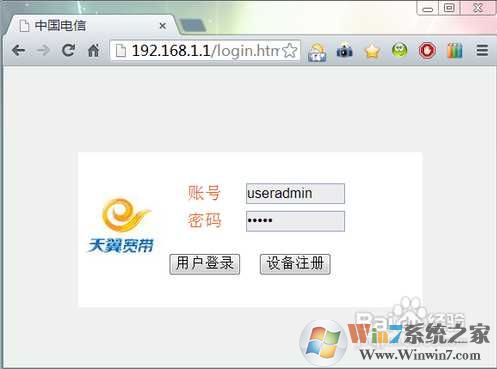
3、登录进去后,如果我们要更改路由器的后台管理密码。单击“管理”,在“用户管理”界面下可以更改,输入完成后直接单击“保存/应用”按钮既可:
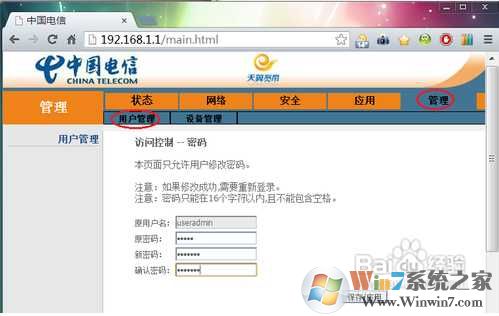
4、接下来就是设置无线网络了。单击“网络”,再选择“WLAN配置”,在其下先选择“启用无线”复选框,再设置SSID即无线网络名称:
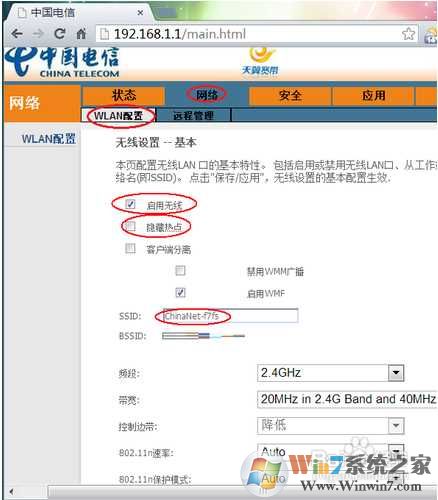
5、再下拉到最后,点击“高级”按钮:
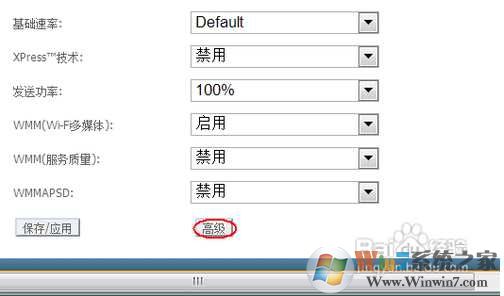
6、在这里,可以设置网络认证方式,建议使用“WPA2-PSK”,再输入所要使用的密码既可,最后要单击“保存/应用”按钮保存配置:
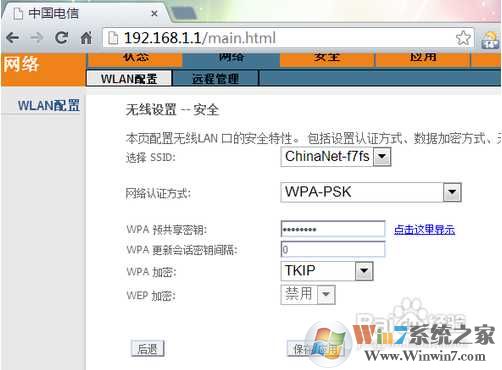
PS:改光猫无线密码并不难,不过需要注意的是,别的地方先万不要乱动,以免设置更改后不能上网。




